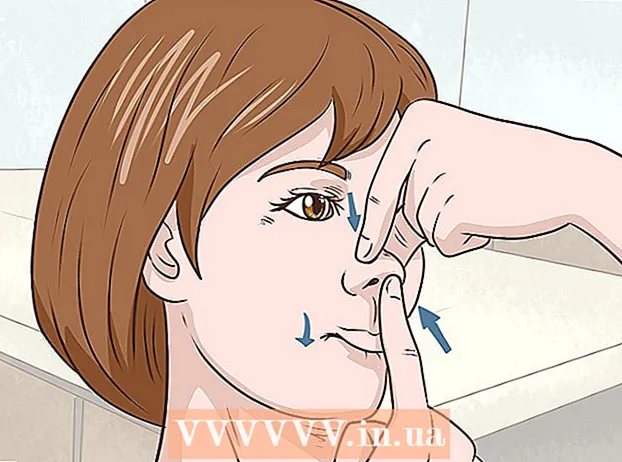Автор:
Marcus Baldwin
Дата Створення:
21 Червень 2021
Дата Оновлення:
1 Липня 2024

Зміст
Сучасні мережі працюють швидше, ніж будь-коли, істотно розширивши наш потенціал з'єднання. Щоб напевно підвищити вашу швидкість, ви повинні бути впевнені в тому, що ваше обладнання і програмне забезпечення відповідає новим стандартам.
Gigabit Ethernet відповідає новому стандарту технологій провідних мереж. Значно швидше попередника - FastEthernet, він потрібен, щоб повністю реалізувати обіцяні провайдером високі швидкості. Ця стаття пояснює як переконається в тому, що ваше обладнання і програмне забезпечення сумісне з стандартом Gigabit Ethernet.
кроки
 1 Вирішіть, чи необхідно вдосконалювати вашу мережу.
1 Вирішіть, чи необхідно вдосконалювати вашу мережу.- Якщо ви, а також члени вашої родини, регулярно завантажуєте великі файли, транслюєте медіа в інтернеті або виконуєте інші завдання, сильно навантажують вашу мережу, наприклад, сервер з файловим хостингом, або граєте в онлайн ігри, ви б з задоволенням вклалися в поліпшення до Gigabit Ethernet.
- Середнім і великим підприємствам потрібно, щоб багато користувачів були з'єднані по мережі і одночасно могли підвищити свою продуктивність.
- Приватні особи, які використовують інтернет в поодинці для НЕ ресурсномістких мережевих завдань, як електронна пошта, миттєві повідомлення або веб-серфінг, можуть не побачити вигоди у поліпшенні мережевого доступу до Gigabit Ethernet.
 2 Огляньте мережеві порти на ваших пристроях.
2 Огляньте мережеві порти на ваших пристроях.- Якщо ви купили ваш комп'ютер, ігрову консоль або інший пристрій з мережевим доступом в останні два-три роки, вони, можливо, вже оснащені мережевими портами, готовими до роботи з Gigabit Ethernet.
- У Windows: Натисніть на меню пуск, натисніть на рядок пошуку (або натисніть 'Run ...' відповідно до версії Windows), введіть ncpa.cpl і натисніть «enter». Натисніть правою кнопкою по іконі вашого мережевого адаптера, потім лівої по 'Властивості'. У діалоговому вікні натисніть кнопку 'Налаштувати ...'. У новому діалоговому вікні знайдіть пункт, відповідний 'типу з'єднання' або 'Швидкості', і виберіть його. Якщо ви побачите в випадаючому меню '1.0 Гбіт / с, Повний дуплекс' або щось подібне, ваш комп'ютер готовий до підключення по стандарту Gigabit Ethernet. Якщо немає, то вам може виникнути потреба оновити ваше обладнання, як описано нижче за крок 6.
- В Ubuntu 12.04: Натисніть правою кнопкою по іконі мереж на верхній панелі робочого стола, а потім лівою кнопкою 'Інформація про з'єднання'. У діалоговому вікні подивіться на значення 'Швидкість'. Значення в 1000 Мбіт / с відображає готовність системи до стандарту Gigabit Ethernet.
- Для інших пристроїв перевірте інструкцію і технічні характеристики пристрою. Шукайте в характеристиках мережного адаптера ключові слова 'gigabit' або '1000 Мбіт / с'.
 3 Не забувайте про мережевих принтерах.
3 Не забувайте про мережевих принтерах.- Якщо ви часто використовуєте мережевий принтер, ви могли б вирішити перевірити і його на готовність до стандарту Gigabit Ethernet. Перевірте інструкцію, також як в кроці вище.
 4 Перевірте ваші кабелі.
4 Перевірте ваші кабелі.- Подивіться на оплетку ваших мережевих кабелів і зверніть увагу на тип кабелю, надрукований на ній. Якщо вони промарковані 'Cat5e', значить ви готові. Якщо ні, ви можете купити нові кабелі, що зазвичай недорого.
- У більшості випадків, кабелі Cat6 НЕ предоставляютзначітельное підвищення продуктивності в порівнянні з кабелями Cat5e. Проте, якщо ви хочете поліпшити вашу мережу в майбутньому, ви можете використовувати кабелі Cat6.
 5 Перевірте ваш роутер / свитч.
5 Перевірте ваш роутер / свитч.- Навіть якщо всі частини вашої мережі будуть покращені до стандарту Gigabit Ethernet, а роутер і свитч будуть все ще з FastEthernet, вони стануть пляшковим горлечком вашої мережі.
- Для домашнього використання багато людей вже користуються комбінацією роутера і світча в єдиному пристрої. Домашній гігабітний роутер / свитч такий же.
 6 * Для домашнього використання багато людей вже користуються комбінацією роутера і світча в єдиному пристрої. Домашній гігабітний роутер / свитч такий же.
6 * Для домашнього використання багато людей вже користуються комбінацією роутера і світча в єдиному пристрої. Домашній гігабітний роутер / свитч такий же. - Крок 2 описує, як перевірити ваше мережеве обладнання на відповідність стандарту Gigabit Ethernet. Якщо в визначили, що сумісності немає, то у вас є кілька варіантів.
- Економічним варіантом стане покупка гигабитной мережевий PCI-карти. Ця карта встановлюється ззаду в ваш комп'ютер разом з іншим обладнанням. Недоліками такої конфігурації стануть швидкості, нижчий за оптимальні, і завжди потрібно буде пам'ятати, який з портів з'єднаний з гигабитной мережевою картою, а який-зі старої FastEthernet. Випадкове підключення кабелю Cat5e до порту FastEthernet не дасть ніякого приросту продуктивності.
- Кілька більш дорогим, але більш ефективним рішенням може стати заміна материнської плати вашого комп'ютера. Переконайтеся, що материнська плата обладнана вбудованим гігабітним адаптером. Для максимальної швидкості купите 64-бітну материнську плату, будучи впевненим у тому, що ваш процесор сумісний з нею, або ви зможете його купити. Більшість великих комп'ютерних магазинів допоможуть вам вибрати правильний продукт і встановлять його для вас, щоб переконається в сумісності устаткування.
 7 Оновлення програмного забезпечення ваших пристроїв до новітнього.
7 Оновлення програмного забезпечення ваших пристроїв до новітнього.- Тепер, коли ви поліпшили обладнання, або навіть якщо вам не потрібно було його покращувати, прийшов час упевниться в тому, що все ваше програмне забезпечення та драйвери оновлені до останньої версії. Це потрібно для максимальної швидкості, продуктивності і надійності. Оновлення, включені в пакет оновлень Windows, можуть бути недостатніми. Відвідайте веб-сайти виробників ваших пристроїв і завантажте останні оновлення прямо з джерел.
 8 Поліпшите ваше сховище для медіафайлів і ОЗУ.
8 Поліпшите ваше сховище для медіафайлів і ОЗУ.- В ідеалі, файли можуть бути переміщені так швидко як медіа, мається на увазі жорсткий диск, на якому вони збережені.
- Переконайтеся, що швидкість вашого жорсткого диска (ів) на рівні 7200 об / хв, і розгляньте організацію RAID 1 для збільшення швидкості доступу.
- Альтернативним рішенням може стати використання твердотільного накопичувача. Він дорожче звичайного жорсткого диска, але дозволяє зчитувати і записувати майже миттєво, дозволяючи виключити пляшкове горлечко звичайних жорстких дисків - їх швидкість.
- Збільшення обсягу ОЗУ у вашій системі також збільшить загальну продуктивність. Хорошим мінімумом будуть 8 Гб, але можливо ви не помітите значного поліпшення після 12 Гб ОЗУ, якщо ви не використовуєте багато ресурсномістких завдань, як 3D-рендер або програми симуляції.
 9 Перегляньте ваш контракт з провайдером.
9 Перегляньте ваш контракт з провайдером.- Якщо ви часто завантажуєте великі файли, транслюєте високоякісне відео або ще якось навантажуєте інтернет, ви можете з легкістю витратити ваш ліміт завантажень, що призведе до підвищення оплати.
- Перевірте за допомогою послуг вашого провайдера поточний ліміт завантажень, і збільшіть його, якщо це буде потрібно. Вибирайте найвищий ліміт, який можете придбати.
- Якщо ви не можете переключиться на новий тарифний план і залишаєтеся з проблемою можливого перевищення місячного ліміту, упевніться в можливості моніторингу використання інтернету. Більшість провайдерів дозволяють вам увійти в обліковий запис на їх сайті і стежити за вашою активністю, і, можливо, змінити ваш існуючий тарифний план.
 10 Проведіть тест швидкості.
10 Проведіть тест швидкості.- Після того, як ви закінчили поліпшення до стандарту Gigabit Ethernet, відвідайте веб-сайт, наприклад, http://www.speedtest.net, який перевірить вашу поточну швидкість мережевого доступу. Якщо ви до цих пір не задоволені швидкістю мережі, ви можете повернутися і переглянути деякі кроки в цій статті.
 11 Насолоджуйтеся вашої нової швидкісної мережею Gigabit Ethernet!
11 Насолоджуйтеся вашої нової швидкісної мережею Gigabit Ethernet!
Поради
- Швидкість Gigabit Ethernet досяжна тільки при використанні кабельної мережі. Якщо ви використовуєте бездротовий інтернет, більшість цих інструкцій незастосовні.
- Якщо комп'ютер, ігрова система або інший пристрій у вашій мережі не відповідає стандарту Gigabit Ethernet, то це торкнеться швидкості вашої мережі тільки при використанні цього конкретного пристрою. Вам потрібно покращувати тільки ті пристрої, які потрібно прискорити.
- Якщо ви замінюєте ваш роутер / свитч, подумайте про збереження ваших мережевих налаштувань, щоб заощадити час.
попередження
- Не намагайтеся встановити внутрішні деталі комп'ютера, якщо не знаєте, що робите. Ці деталі тендітні, і їх легко зламати. Також існує ризик, що деякі частини не підійдуть до інших. Завжди кличте професіонала, а то й впевнений.